スマホで文字を入力するのって面倒くさくない?
私は、LINEなどで文字を入力するのにフリック入力で打つのが苦手で、すぐに入力を間違ったり、打つのが面倒だから省略した言葉やスタンプを多用しておりました。
しゃべったら勝手に文字にして送ってくれないかなーといつも思っていたら、そんなことを実現してくれるすごく便利なアプリがありました!
これを見つけてからは、文字入力がちょーー便利!
話すだけで文字にしてくれるし、ほとんど間違わずに変換してくれるのでビックリ!
絶対にお年寄りとか文字入力が苦手な人には便利ですよね。
てか、いずれはスマホやパソコンの文字入力って、音声入力になるんじゃないの?っと思うぐらいの衝撃でした。
それが「Gboard」というグーグルが作っている入力アプリです。
まずはスマホにGboardをインストールする手順
Google Playストアからインストールする
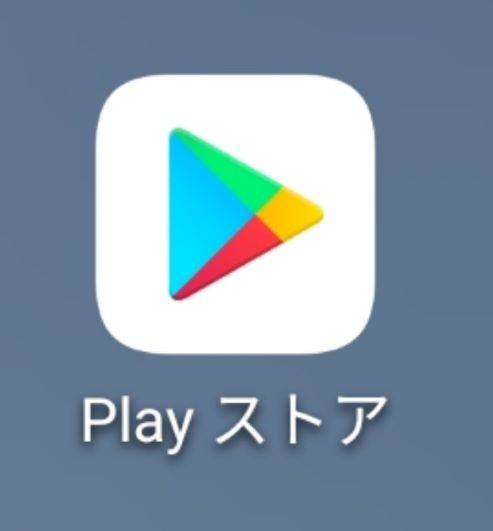
スマホにこのようなアイコンがないですか?
このアイコンをタップするとアプリがダウンロードできる Google Playストア に行けます。
もしもアイコンが見つからなかったら、 Google Playストア のページをクリックしてください。
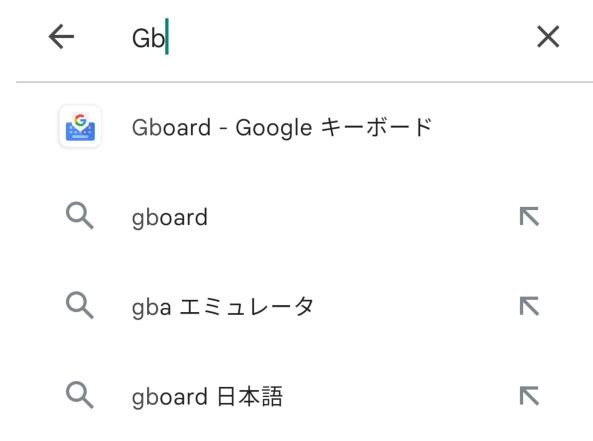
検索ボックスに「Gb」と入力すると、
一番上に候補として、「 Gboard ーGoogleキーボード」が表示さるので、タップしてください。
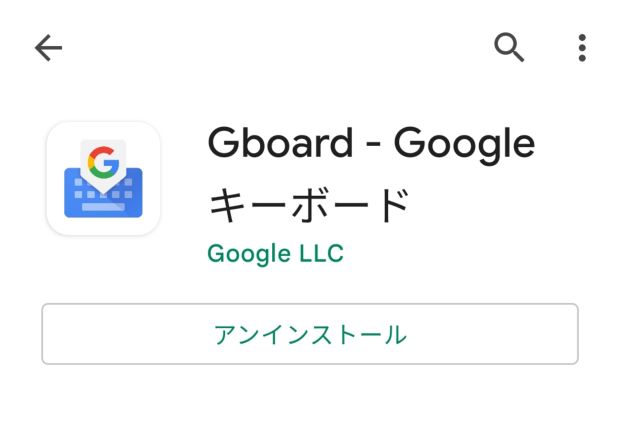
そうすると、こんなGboardのインストール画面が出てきます。
私は既にアプリをインストールしてあるので画面には「アンインストール」と表示されていますが、
みなさんは「インストール」と表示されていると思うので、「インストール」ボタンをタップしてください。
そうすると、インストールが始まるので、画面に「開く」というボタンが表示されるまで待ってください。
「開く」ボタンが表示されたら、次はスマホで Gboard が使えるように設定します。
設定も簡単ですから、ここで諦めずに頑張ってくださいね!
まずは、「開く」ボタンをタップしてください。
スマホの文字の入力を Gboard に変更する
「開く」ボタンを押した人は、もしかしたら画面に
ステップ1
[言語と入力]の設定で[ Gboard ]と選択してください。
と表示されているかもしれません。
その場合は、「設定で有効にする」ボタンをタップしてください。
設定から [言語と入力] メニューを表示する【ステップ1が表示された人はここは飛ばして下さい】
ステップ1の画面でない人は、自分でスマホの設定から [言語と入力] メニューに行きます。
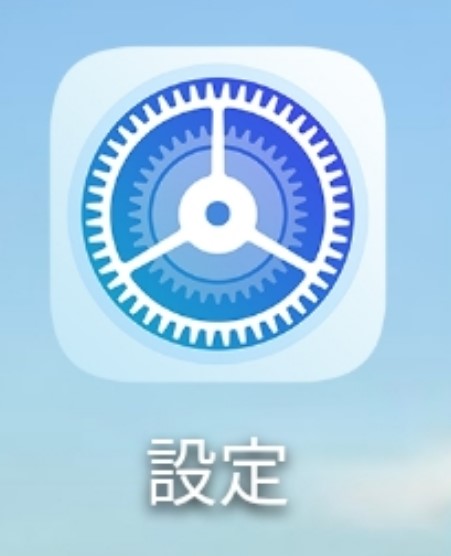
スマホにこのようなアイコンがないですか?
このアイコンをタップすると設定メニューが表示されます。
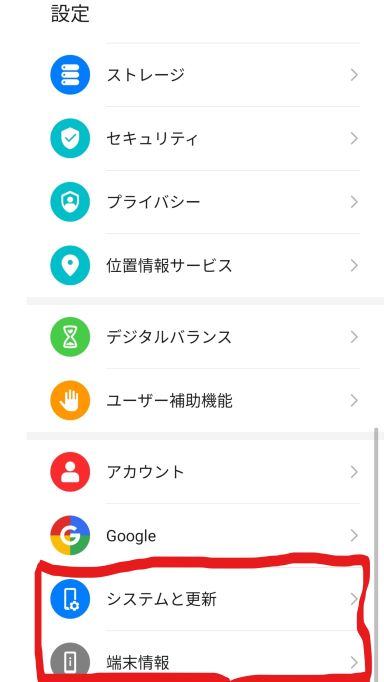
これは、その人のスマホによって違うのですが、
下の方の[システムと更新]か[端末情報]のどちらかをタップすると[言語と文字入力]メニューが表示される。
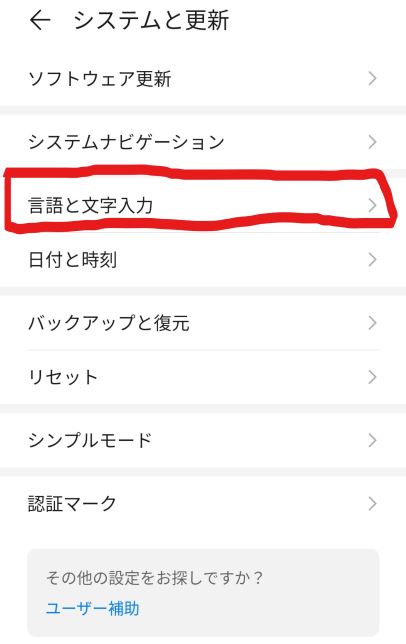
[言語と文字入力]をタップしてください。
デフォルトのキーボードを Gboard にする
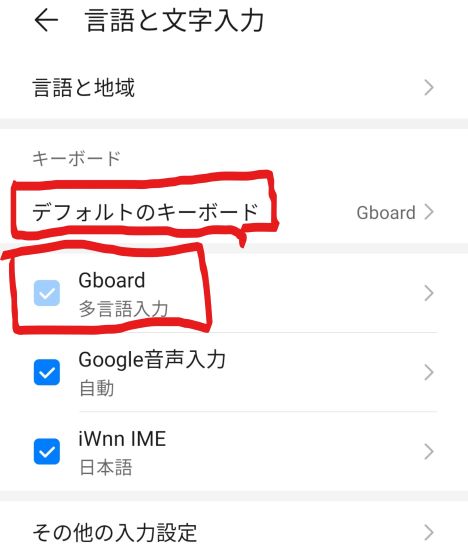
①まずは、「 Gboard 」多言語入力をタップして、チェックがついた状態にしてください。
②[デフォルトのキーボード]ボタンをタップすると、入力方法の選択画面が表示されます。
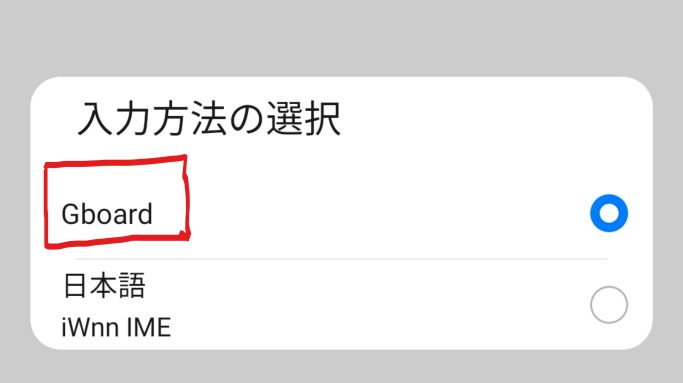
そうしたら、 「 Gboard 」 をタップしてください。
これで設定は完了です!
お疲れさまでした!!
実際にLINEの入力で使ってみましょう
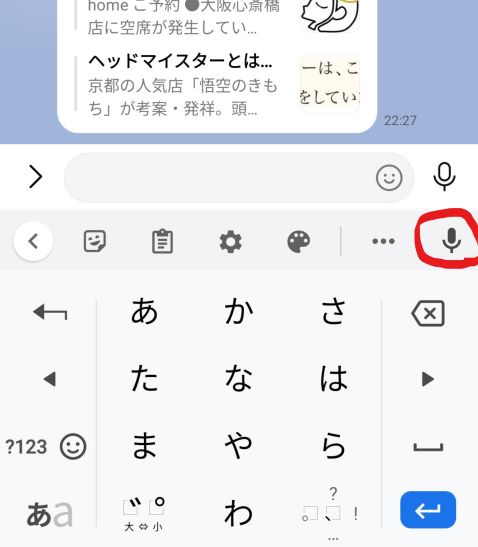
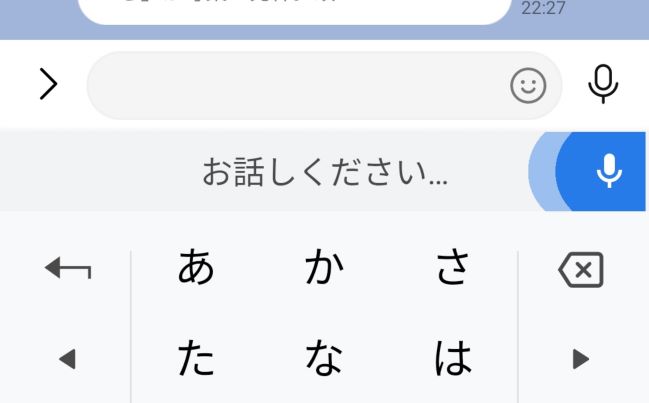
LINEのトークルームで文字を入力しようとするとマイクのマークが上と下に2つ表示されます。
この下のマイクのマークをタップします。
そうすると「お話しください…」と表示されるので、入力したいことを自由にスマホにしゃべってください。
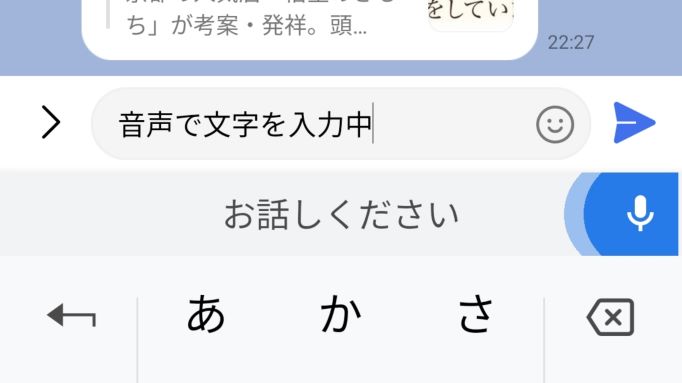
しゃべった言葉がどんどんと文字になってますよね。
凄くないですか!
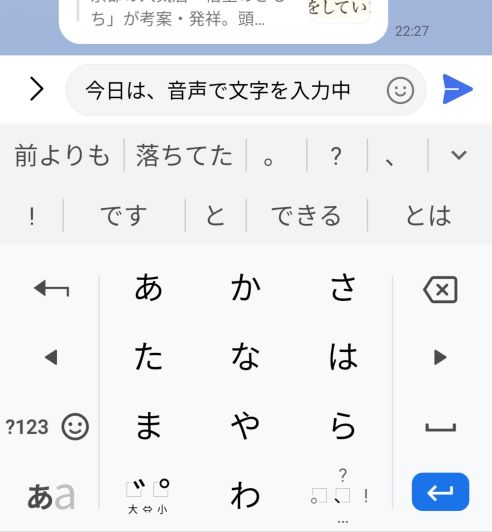
もしも、変換された文字が間違っていたり、文字を追加したいときは、自分で今まで通りに削除したり追加したりして、文章を作ることが出来るので、今までよりは文字の入力がめちゃめちゃ簡単になりましたよね。
私もこのアプリを知ってからLINEで長文を打つのも簡単になりました。
みなさんもぜひ使ってみて下さい!
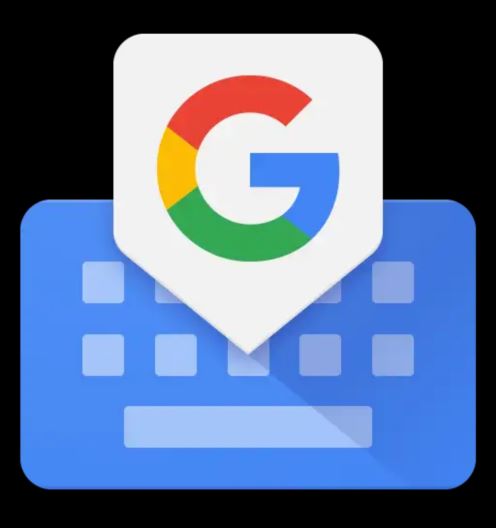

コメント